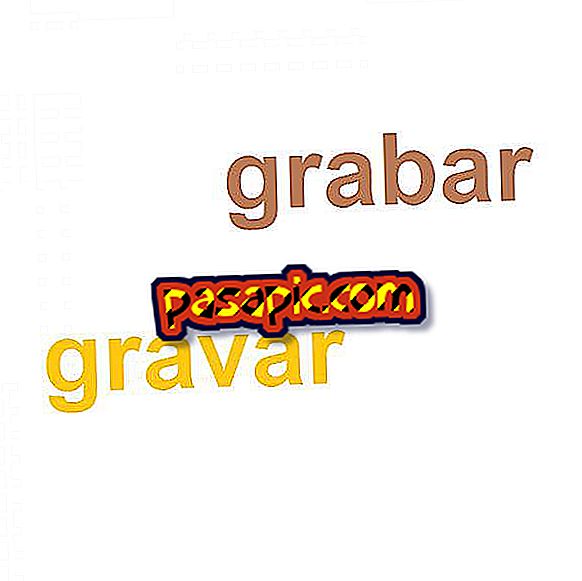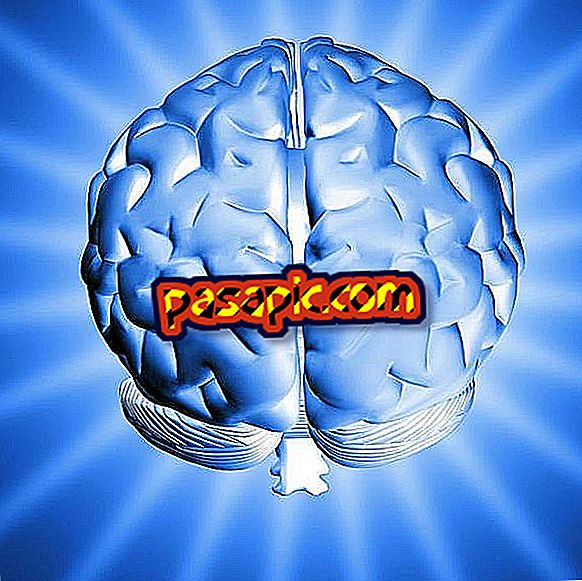Så här hanterar du flikarna på en sida på Facebook

Att veta hur man hanterar flikarna på en sida på Facebook kan du få kontrollen för att markera det som är mest viktigt för dig hela tiden beroende på om du har något erbjudande att marknadsföra eller någon kommunikation som erbjuder dina kunder och potentiella konsumenter. Med den senaste designändringen har flikarna förlorat viss synlighet och hanteras på ett annat sätt. I .com förklarar vi steg för steg hur man hanterar flikarna på en sida på Facebook.
1
Som du ser, med den nya designen, visas inte flikarna på sidan längre med motsvarande bild under omslagsbilden, men visas bara med en text. Med bild visas i ett annat område på fläktsidan, i den vänstra kolumnen, men det är nödvändigt att bläddra för att komma åt dem.
I det här första steget kommer vi att förklara hur du ändrar flikarnas ordning under omslagsbilden. "Biografi" och "Information" kan inte flyttas, så vi måste jobba med resten. I vårt exempel har vi "Web" och "Åsikter" och om vi klickar på "Mer" får vi tillgång till resten av flikarna, "Blog", "Kontakt", etc; och knappen "Hantera flikar", där vi trycker på.

2
Det första vi ska göra är att ändra fliksidans flikar. Det är en mycket enkel operation. Du måste helt enkelt placera dig själv med markören på fliken som du vill ändra, tryck och flytta upp eller ner.

3
I den här bilden kan du se hur vi hanterar flikarna på Facebook-sidan genom att flytta fliken "Kontakt" uppåt så att den är den första och ser under omslagsbilden utan att behöva klicka på "Mer". Efter att ha satt den på önskad plats, klicka på "Spara".

4
Här ser vi resultatet, med fliken "Kontakt" mer synlig på Facebook-sidan, så att dina kunder enkelt kan komma åt din kontaktinformation.

5
Nu får vi tillgång till andra alternativ för att hantera flikarna på en Facebook-sida . För att göra detta klickar vi på "Mer" och "Hantera flikar".

6
Klicka sedan på "Lägg till eller ta bort flikar" ett alternativ som du hittar under allt.

7
Du hittar då en lista över alla program som låter dig skapa dina flikar på Facebook-företagsidan. Vi ska jobba med den första. Klicka på "Redigera konfiguration".

8
Då har vi tillgång till att ta bort programmet från Facebook-sidan och ändra bilden eller namnet. Vid det här tillfället bör det noteras att om du anger korta namn kommer du att se fler applikationer synliga under omslagsbilden, som du kan nå direkt utan att klicka på "Mer". Om du vill ändra bilden på din flik på Facebook-sidan måste du ladda upp ett foto på 111 x 74 pixlar.

9
Som vi tidigare sagt, visas flikarna på Facebook-sidan också i den högra kolumnen, som du ser på bilden. Men de är inte så synliga som i föregående Facebook-design, eftersom det är nödvändigt att rulla för att se dem. Genom att klicka på knappen som vi markerar har du tillgång till en lista med alla dina flikar.

10
När du klickar på en av dem kan du hantera innehållet, det vill säga html, om du har det eller ändra länken den pekar på, etc. Beroende på varje applikation kommer åtkomst till denna konfiguration att vara annorlunda. I vårt fall, som du ser, gör vi det i knappen som säger "Redigera flik".

11
Om du administrerar flikarna på din Facebook-sida på ett lämpligt sätt, kommer du att göra tillgängliga för dina konsumenter eller potentiella kunder den information som mest intresserar dig, med därmed positiva resultat för ditt företag.